HTC One A9 : activer et désactiver l'empreinte
Le capteur d’empreinte digitale permet de protéger facilement votre mobile. Il est possible d’utiliser l’empreinte pour déverrouiller votre HTC One A9 et certaines applications, ou autoriser des achats sur le Store. En cas de non reconnaissance de l'empreinte, vous êtes invité à saisir un code PIN, un schéma ou un mot de passe de secours que vous aurez enregistré lors de l'enregistrement de celle-ci. Voici la marche à suivre pour activer et désactiver une empreinte.
Sélectionner Paramètres |
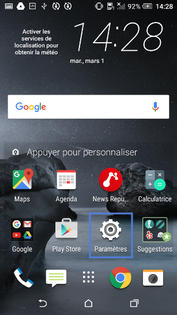 |
Choisir Lecteur d'empreinte |
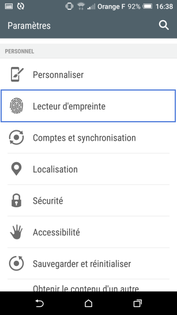 |
Sélectionner Ajouter une empreinte |
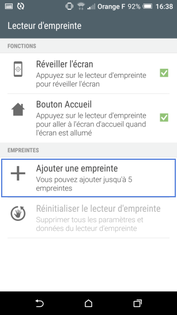 |
Appuyer sur SuivantEn touchant le lecteur d'empreinte en bas de votre mobile, vous pouvez aussi continuer. |
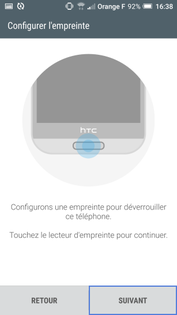 |
Définir un mode de déverrouillage de secoursVous avez la possibilité de choisir entre 3 modes de secours.
ce code PIN est différent du code PIN demandé lorsque vous allumez votre mobile.
Exemple : pour un code PIN.
|
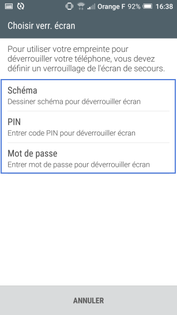 |
Définir les conditions de notification lorsque l'écran de votre mobile est verrouilléSélectionnez les notifications parmi :
Appuyez sur OK. |
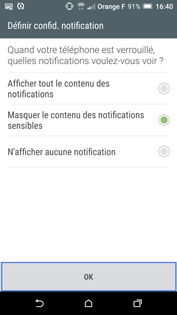 |
Sélectionner DémarrerOu, touchez le lecteur d'empreinte en bas de votre mobile. |
 |
Toucher le lecteurTouchez le lecteur, soulevez et répétez jusqu'à ce que la prise d'empreinte soit à 100%. |
 |
Appuyer sur TerminéVotre empreinte est enregistrée. il est possible de configurer une empreinte lors du démarrage du mobile. |
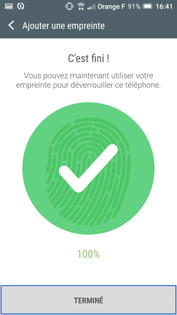 |
Avant de commencer
Pour désactiver une empreinte sur votre mobile, vous devez vous souvenir du code PIN, ou du schéma ou du mot de passe saisi lors de l'activation car il vous sera demandé pour accéder au menu du lecteur d'empreinte.
Sélectionner Paramètres |
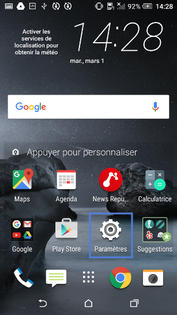 |
Sélectionner Lecteur d'empreinteSaisissez le code PIN ou le mot de passe, ou dessiner le schéma choisi lors de l'activation. Appuyez sur Suivant. |
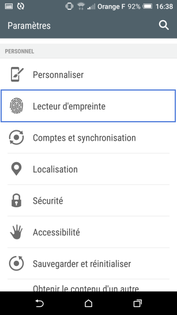 |
Sélectionner Réinitialiser le lecteur d'empreinte |
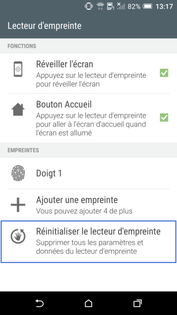 |
Confirmer la réinitialisationEn sélectionnant Réinitialiser, vous allez supprimer toutes les empreintes. Le déverrouillage par empreinte digitale est désactivé. le mode secours choisi pour déverrouiller l'écran de votre mobile est toujours actif. Vous devrez donc utiliser ce mode de secours pour déverrouiller l'écran de votre mobile. Vous pouvez désactiver ou modifier le mode de verrouillage. |
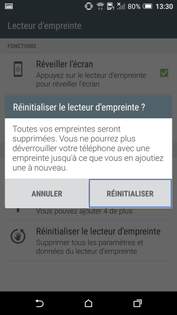 |
Avez-vous trouvé cet article utile ?
Votre avis est traité de façon anonyme, merci de ne pas communiquer de données personnelles (nom, mot de passe, coordonnées bancaires...)
Besoin de contacter le service client ou d'une aide supplémentaire ? Rendez-vous sur "Aide et contact"
Votre avis est traité de façon anonyme, merci de ne pas communiquer de données personnelles (nom, mot de passe, coordonnées bancaires...)
Besoin de contacter le service client ou d'une aide supplémentaire ? Rendez-vous sur "Aide et contact"